小猪教您win10的360升级助手
- 时间:2017年11月29日 12:00:39 来源:魔法猪系统重装大师官网 人气:15650
随着win10的不断更新,用户们纷纷升级为win10系统,那么那些现在还在用win7或者win8系统的用户怎么升级呢?方法很多,自己可以选择,其实使用360升级助手就可以升级为win10系统,这里小编介绍下使用360升级助手升级win10正式版的方法。
自从win10正式版发布后,不少用户都在第一时间对系统进行了升级。不过,仍有一部分用户不懂得怎样升级win10系统。其实使用360的升级助手就可以升级win10系统,下面,小编就给大家就介绍360如何升级win10正式版教程详解。还未升级win10的用户可以看看。
win10的360升级助手图文教程
首先,没有安装360安全卫士的下载安装
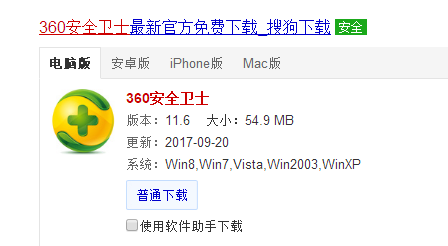
升级助手载图1
打开全部工具,添加右上角“升级助手”
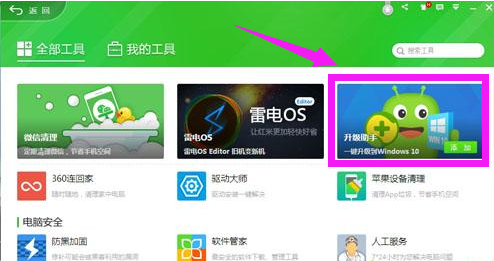
升级载图2
点击“立即免费升级”

助手载图3
同意许可条款之后,将自动检测电脑硬件配置信息
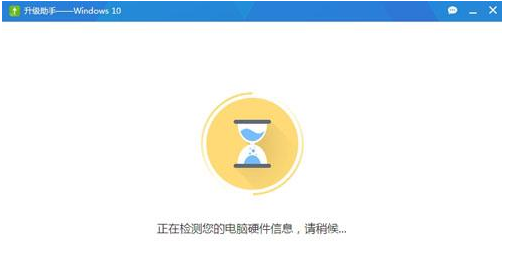
升级助手载图4
硬件信息检测通过的用户直接点击“立即升级”(不符合的用户根据提示进行解决)
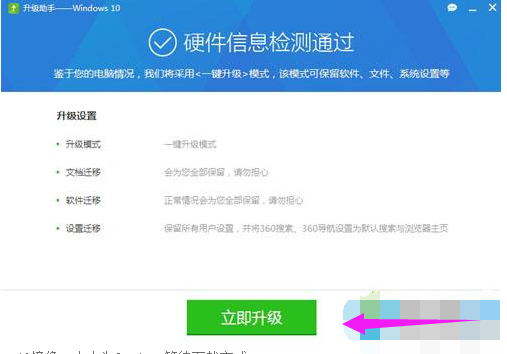
win10载图5
开始下载Windows10镜像,等待下载完成
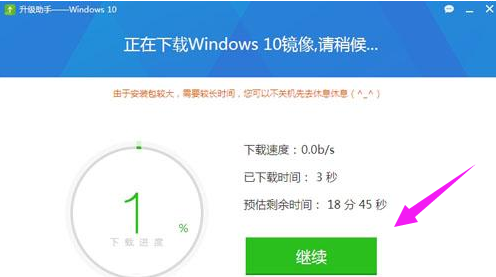
升级载图6
下载之后,执行解压安装包

win10载图7
正在准备安装win10
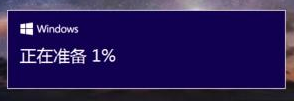
助手载图8
运行win10安装程序,获取更新
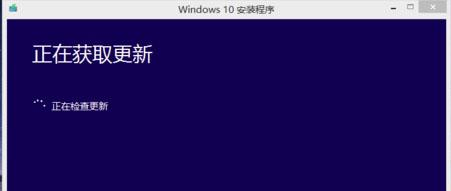
助手载图9
根据个人需要选择要保留的内容,下一步
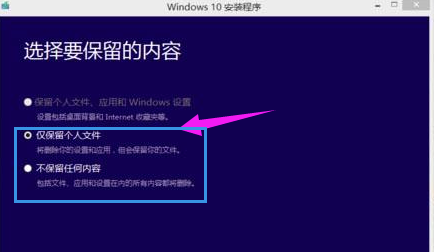
升级载图10
开始安装windows10系统,安装过程需重启多次。
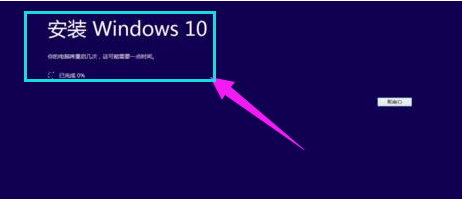
升级助手载图11
安装完成后进入全新的win10系统界面。

win10载图12
以上就是360升级助手升级win10的操作教程。









